Det är enkelt att lägga till och ta bort bilder i bildbanken. Vi vet att uppdragsannonser som har en bild med positivt innehåll bidrar till att STF blir nyfiken på uppdraget. Bildbanken når du i delen uppdragsskaparen under rubriken Utseende.
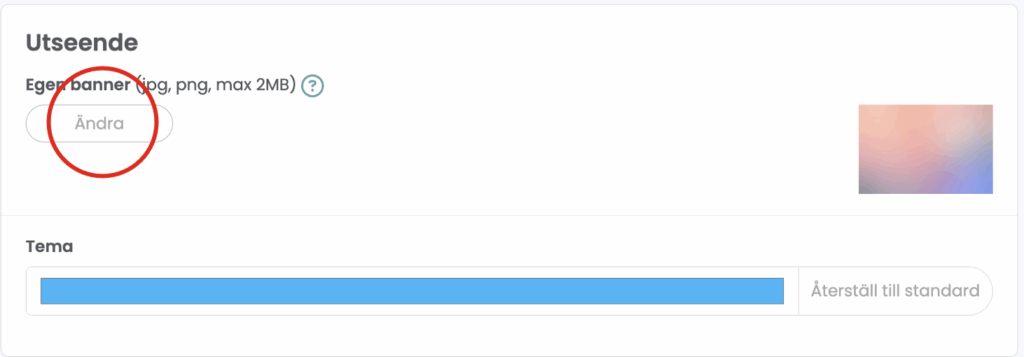
När du klickar på Ändra hamnar du i bildbanken som består av två delar: Sparade bilder och Recrutos bilder. Under Sparade bilder finns era egna bilder som ni laddat upp, eller kommer att ladda upp.
Om du vill använda någon av de befintliga bilderna i annonsen du håller på att skapa markera bilden och klicka på Välj.

Om ni vill lägga till en ny bild är det ett par saker som du behöver tänka på. Vi rekommenderar att ni använder jpg/jpeg-bilder för er banner. Vi använder storleken 2560 x 1440 pixlar (16×9 ratio) för dessa och rekommenderar att ni laddar upp en bild med samma storlek för absolut bästa resultat och skärpa. Bilden får maximalt väga 2 MB (2048KB). Skulle bilden vara större än 2560 x 1440 pixlar kan du beskära den i verktyget. Du får ett exempel på det nedan.
Klicka på Lägg till en ny bild och leta upp bilden du vill lägga upp. Notera att det inte går att lägga upp mer än en bild i taget. När du har öppnat bilden i Recruto har du kommit in i redigeringsläget. Du kan anpassa bilden genom att dra i bildmarkeringen eller använda förstoringsglas och pilar. När du är nöjd med bilden trycker du på Spara och sen Spara en gång till. Nu finns den nya bilden i Bildbanken
 Om du vill ta bort en bild klickar du helt enkelt på den röda markeringen upp till höger som är en papperskorg
Om du vill ta bort en bild klickar du helt enkelt på den röda markeringen upp till höger som är en papperskorg
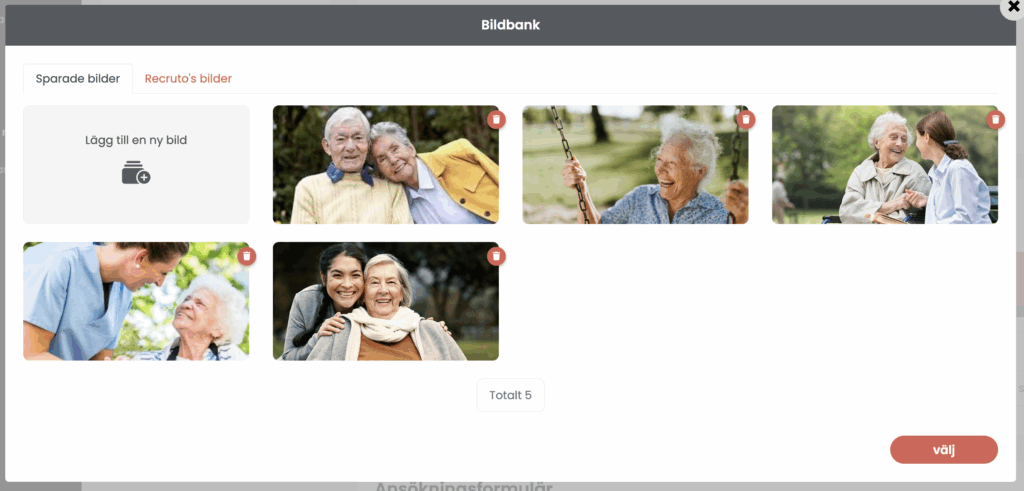
Skulle ni stöta på hinder är du alltid välkommen att höra av dig till supporten